No mundo actual de ritmo acelerado, manter-se organizado e manter um registo da sua agenda tornou-se mais importante do que nunca. Muitos utilizam múltiplas ferramentas de calendário para gerir compromissos, reuniões e tarefas. Uma combinação popular é o Microsoft Outlook e o Google Calendar. Se utilizar estes dois calendários ao mesmo tempo, há várias opções para sincronizar. Pode exportar eventos de um calendário para outro ou ligá-los para sincronizar online.
Como configurar a sincronização automática do Outlook Calendar com o Google Calendar em diferentes dispositivos
A gestão de múltiplos calendários pode ser um incómodo, especialmente utilizando diferentes plataformas. No entanto, a sincronização dos seus calendários pode ajudá-lo a manter-se organizado e evitar conflitos de horários. Em diferentes plataformas, as acções serão ligeiramente diferentes. O problema é que, no caso de computadores de secretária, pode fazê-lo através de um navegador da web, e no caso de smartphones ou tablets, as instruções serão diferentes para iOS e Android. Vejamos todas as formas separadamente.
No ambiente de trabalho
- Abra o Microsoft Office 365 em qualquer browser e inicie sessão na sua conta Outlook.
- No menu do lado esquerdo, seleccionar Calendário.
- Depois clique no ícone da engrenagem no canto superior direito do ecrã.
- No menu pendente, seleccionar Ver todas as definições do Outlook.
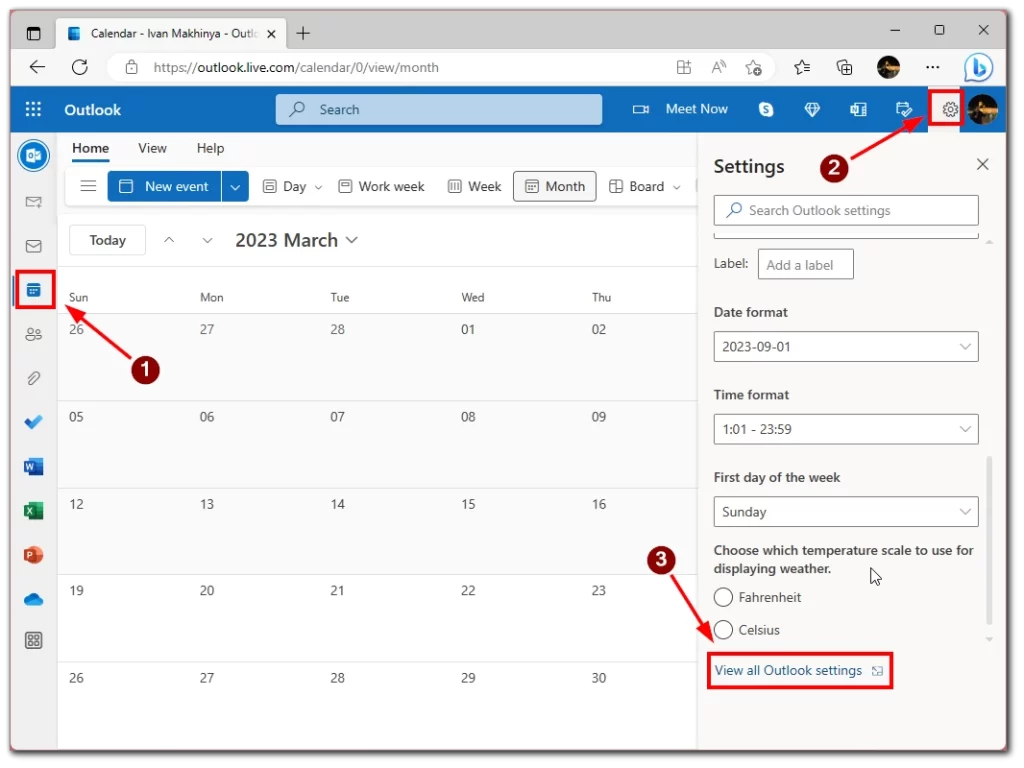
- A seguir, seleccionar o separador Calendário e clicar em Calendários Partilhados.
- Percorra a lista e seleccione o seu calendário na caixa Seleccionar calendário.
- Depois seleccionar a opção Seleccionar permissão na parte inferior e especificar Pode ver todos os detalhes aí.
- Clique em Publish.
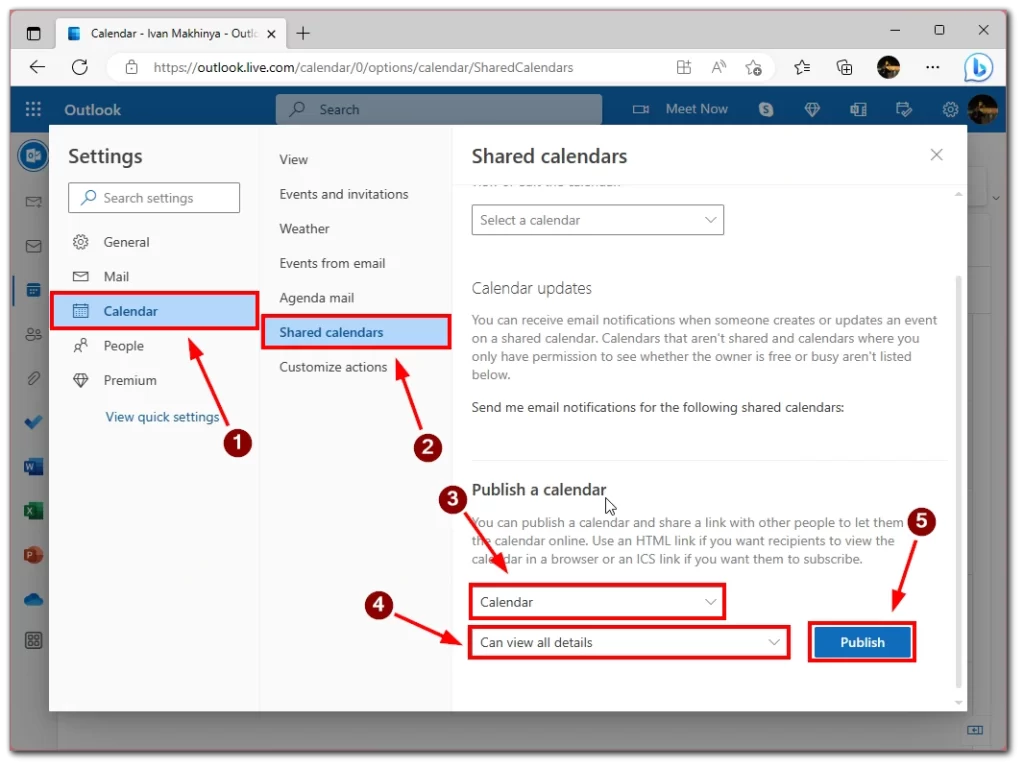
- Depois disso, copiar a ligação para o campo ICS.
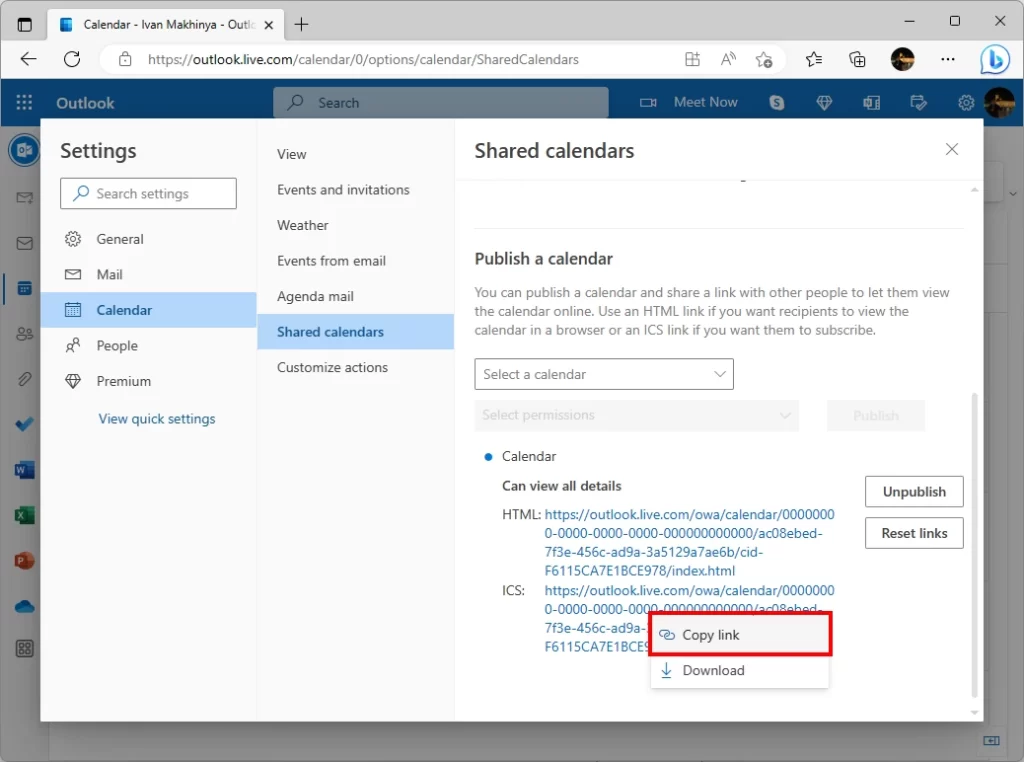
- Depois abra o Calendário Google e clique no + ao lado de Outros Calendários.
- No menu pop-out, escolher De URL.
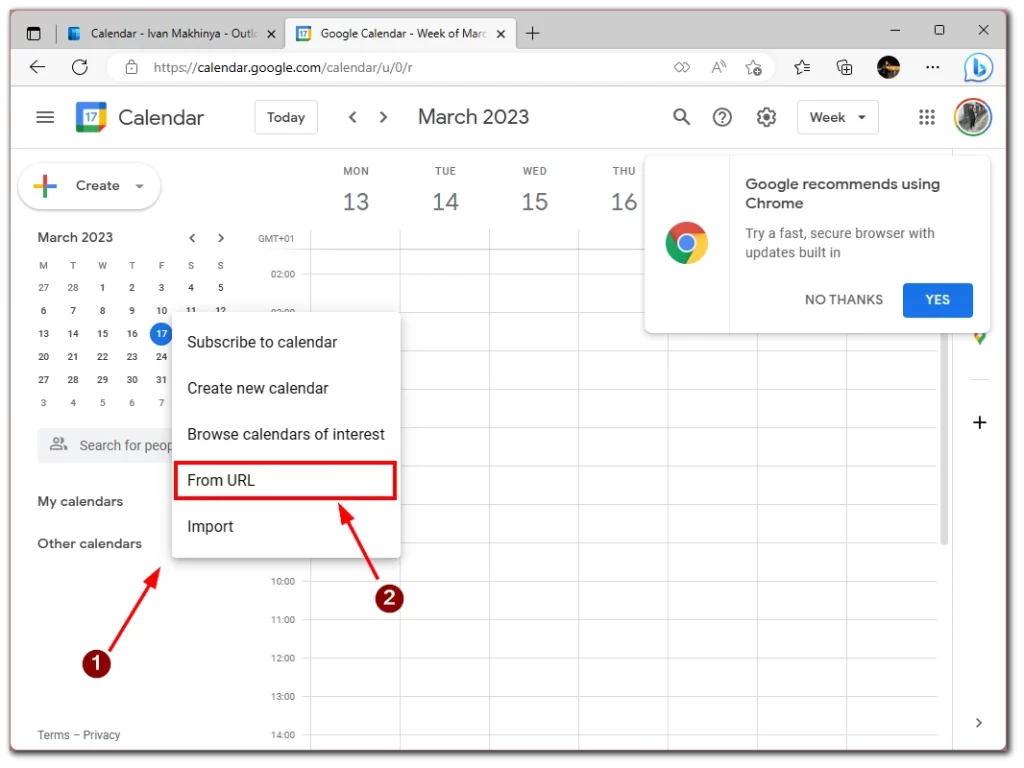
- Cole a ligação ICS que copiou do Outlook e clique em Adicionar calendário. Os seus calendários devem sincronizar-se dentro de alguns minutos.
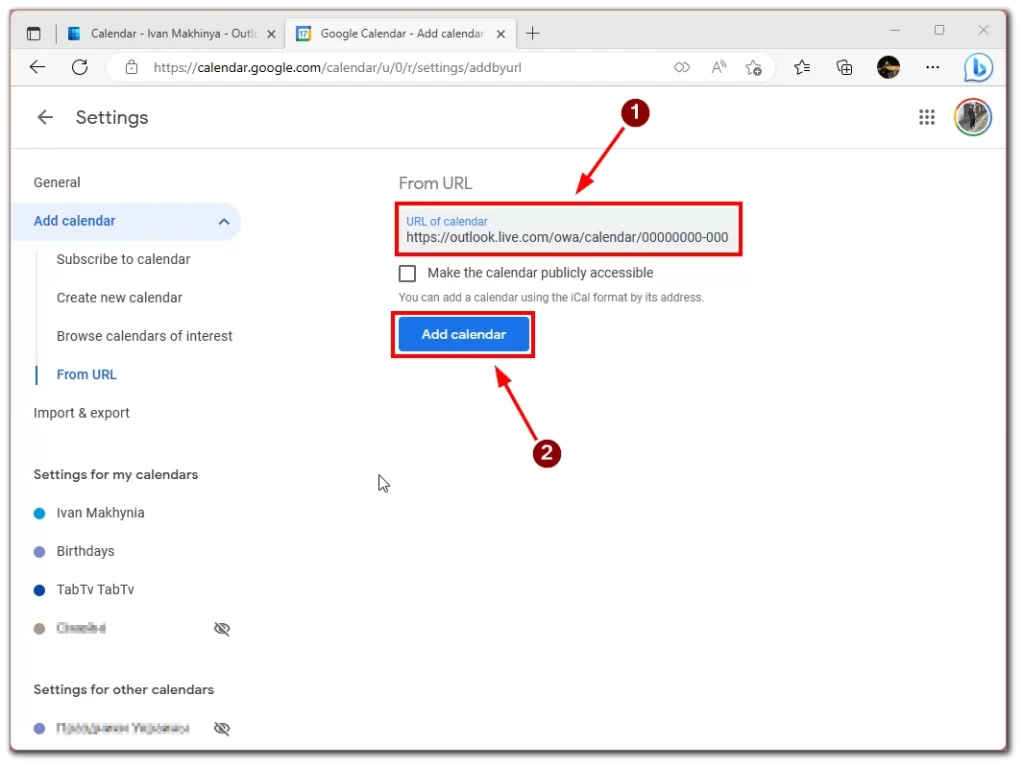
No iPhone ou iPad
- Abra Definições no seu iPad ou iPhone.
- Depois seleccionar Calendário a partir da lista.
- Toque em Contas.
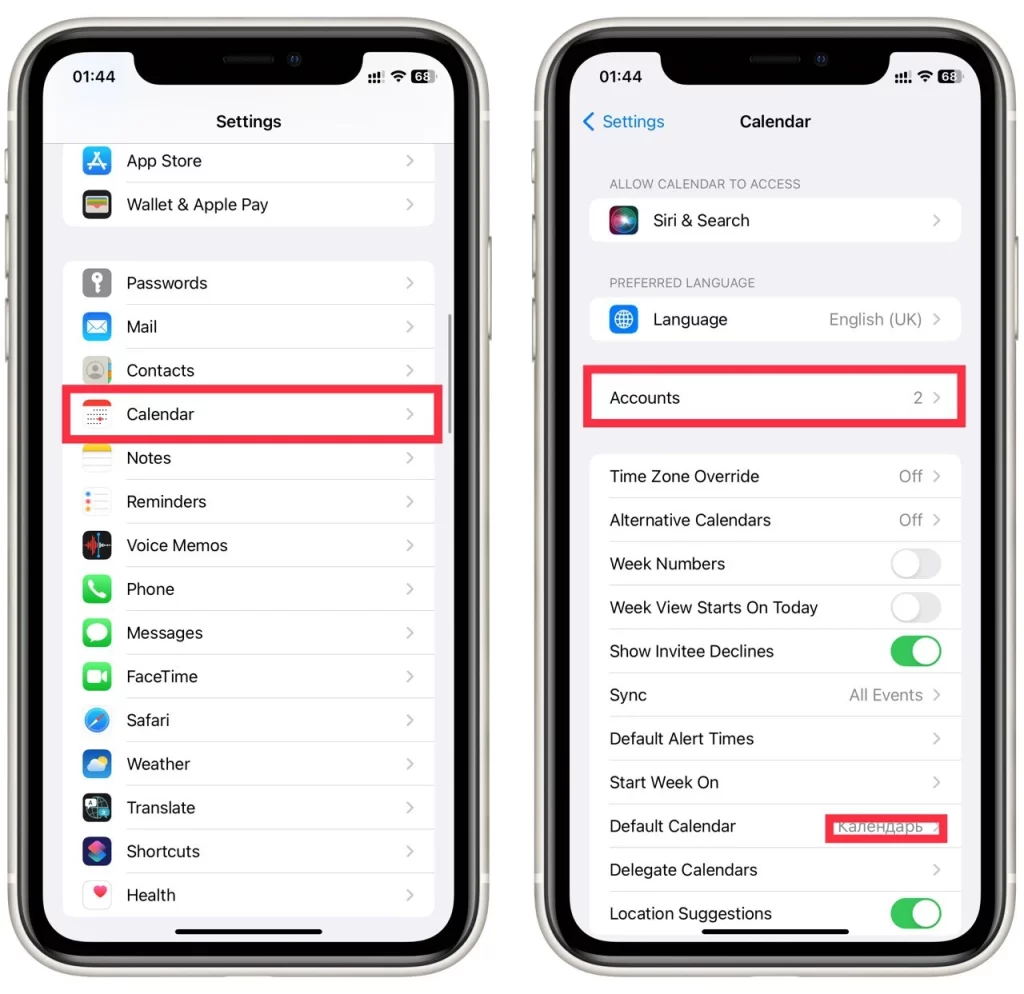
- No menu seguinte, seleccionar Adicionar conta.
- Adicionar contas Google e Outlook uma a uma.
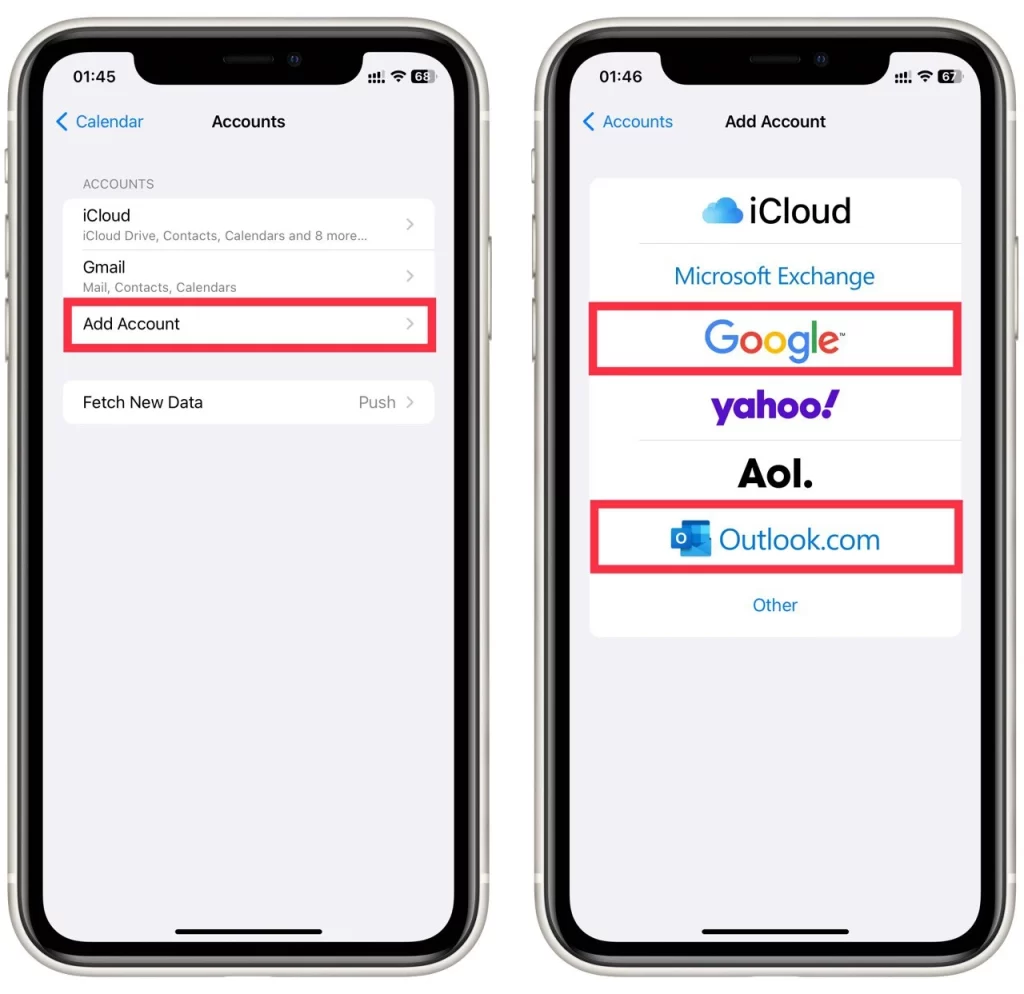
- Após alguns minutos, os seus calendários devem sincronizar-se automaticamente.
No Android
- Descarregue a aplicação Microsoft Outlook para o seu dispositivo Android.
- Abra a aplicação e inicie sessão na sua conta Outlook.
- Seleccione a opção do menu pendente para ligar a sua conta a outras contas Google.
- Uma vez conectado na sua conta Google, os seus calendários serão sincronizados.
Uma vez completados estes passos, o seu calendário Outlook e Google Calendar serão sincronizados, e quaisquer alterações que fizer a um calendário serão automaticamente reflectidas no outro. No entanto, deve lembrar-se que a sincronização entre os dois calendários pode demorar algum tempo. Isto significa que os calendários podem demorar vários minutos a descarregar eventos do Outlook para o Google Calendar.
Porquê sincronizar o seu Calendário Outlook com o Google Calendar é útil
A sincronização do seu calendário Outlook com o Google Calendar pode ser uma forma útil de gerir a sua agenda e manter-se organizado, principalmente se utilizar múltiplos dispositivos ou plataformas ao longo do dia. Eis alguns dos principais benefícios da sincronização dos seus calendários:
Aceda ao seu calendário a partir de qualquer lugar
Ao sincronizar o seu calendário Outlook com o Google Calendar, pode aceder à sua agenda a partir de qualquer dispositivo com acesso à Internet. Por exemplo, pode verificar o seu calendário a partir do seu telefone enquanto faz recados ou a partir do seu computador no trabalho. Isto pode ser especialmente útil se utilizar um computador de trabalho e um dispositivo pessoal, uma vez que pode aceder ao mesmo calendário a partir de ambos.
Evitar conflitos de horários
Quando se tem vários calendários para gerir, pode ser fácil duplicar o livro acidentalmente. Ao sincronizar os seus calendários, pode ver os seus eventos num único local e evitar conflitos de agenda. Por exemplo, se tiver uma reunião agendada no Outlook mas esquecer uma consulta no médico, adicionou ao Google Calendar. O processo de sincronização garantirá que ambos os eventos sejam visíveis e evitará que agende outra coisa em simultâneo.
Mantenha-se actualizado
Ao sincronizar os seus calendários, pode assegurar-se de que quaisquer actualizações ou alterações que faça à sua agenda são reflectidas em todos os dispositivos e plataformas. Por exemplo, se adicionar um novo evento ao seu calendário Outlook, este também será automaticamente adicionado ao seu Calendário Google. Isto pode ajudar a garantir que nunca falhe uma marcação ou tarefa porque se esqueceu de actualizar um dos seus calendários.
Personalize a sua visão
Ao sincronizar os seus calendários, pode personalizar a sua visão para mostrar apenas os eventos que são relevantes para si. Por exemplo, pode escolher mostrar apenas os eventos do seu calendário de trabalho durante o horário de trabalho ou mostrar apenas eventos do seu calendário pessoal aos fins-de-semana. Isto pode ajudá-lo a concentrar-se nos eventos que mais lhe interessam e evitar sentir-se sobrecarregado por um calendário desorganizado.
Partilhe o seu calendário com outros
A sincronização do seu calendário Outlook com o Google Calendar pode facilitar a partilha da sua agenda com outros. Por exemplo, se trabalhar com uma equipa e precisar de agendar reuniões ou compromissos, pode partilhar o seu calendário com os seus colegas para que eles possam ver quando está disponível. Isto pode ser especialmente útil se trabalhar remotamente ou se tiver colegas em fusos horários diferentes.
Globalmente, sincronizar o seu calendário Outlook com o Google Calendar pode ser uma forma útil de gerir a sua agenda e de se manter organizado. Ao ter todos os seus eventos num único local e acessíveis a partir de qualquer dispositivo, pode assegurar-se de que nunca faltará a um compromisso ou tarefa. Além disso, a capacidade de personalizar a sua visão e partilhar o seu calendário com outros pode ajudar a agilizar a comunicação e a colaboração.
Resolução de problemas comuns enquanto sincroniza o seu calendário Outlook com o Google Calendar
Embora a sincronização do seu calendário Outlook com o Google Calendar possa ser uma forma útil de se manter organizado e gerir a sua agenda, por vezes podem surgir problemas. Aqui estão algumas questões comuns e dicas de resolução de problemas:
Eventos não sincronizados
Se está a ter problemas com eventos que não sincronizam entre os seus calendários Outlook e Google, há algumas coisas que pode tentar:
- Verifique a sua ligação à Internet: Certifique-se de que tem uma ligação estável à Internet, pois uma ligação fraca ou instável pode por vezes impedir a sincronização de eventos.
- Verifique as definições do seu calendário: Certifique-se de que as definições do seu calendário estão configuradas para permitir a sincronização entre o Outlook e o Google.
- Aguardar que a sincronização ocorra: Por vezes pode demorar alguns minutos ou mesmo horas para que os eventos se sincronizem entre os calendários. Tente esperar um pouco para ver se a sincronização ocorre eventualmente.
- Forçar uma sincronia: Se a espera não funcionar, tente forçar uma sincronização, refrescando manualmente os seus calendários tanto no Outlook como no Google Calendar.
Eventos em duplicado
Outra questão comum é a duplicação de eventos que aparecem em ambos os calendários. Isto pode acontecer se houver um erro de sincronização, ou se o mesmo evento for acrescentado a ambos os calendários separadamente. Veja aqui como resolver este problema:
- Verificar a existência de eventos duplicados: Verifique os seus calendários Outlook e Google para quaisquer eventos em duplicado. Se encontrar algum, elimine uma das duplicações.
- Verifique as suas definições de sincronização: Certifique-se de que tem as definições de sincronização correctas activadas e não sincronizar duas vezes o mesmo calendário.
- Verificar a existência de erros de sincronização: Se ainda estiver a experimentar eventos duplicados, verifique se existem erros de sincronização em ambos os calendários. Se encontrar algum, tente resolvê-los e forçar manualmente uma sincronização.
Questões de fuso horário
Se estiver a viajar ou a trabalhar com colegas em fusos horários diferentes, poderá ter problemas de fuso horário ao sincronizar os seus calendários. Aqui estão algumas dicas de resolução de problemas:
- Verifique as suas definições de fuso horário: Certifique-se de que as suas definições de fuso horário estão correctas tanto no Outlook como no Google Calendar.
- Ajuste a sua vista de calendário: Se estiver a trabalhar com colegas num fuso horário diferente, poderá querer ajustar a sua vista de calendário para mostrar eventos no seu fuso horário local.
- Usar um conversor de fuso horário: Se estiver a viajar para um fuso horário diferente ou a programar eventos com colegas num fuso horário diferente, pode usar um conversor de fuso horário para garantir que está a programar eventos na hora correcta.
Erros de autenticação
Se estiver a experimentar erros de autenticação ao sincronizar os seus calendários, pode ser devido a um problema com as suas credenciais de login. Veja aqui como resolver este problema:
- Verifique as suas credenciais de login: Assegure-se de que as suas credenciais estão correctas tanto para o Outlook como para o Google Calendar. Se mudou recentemente a sua palavra-passe, actualize-a em ambos os calendários.
- Verifique as definições da sua firewall: Se estiver a utilizar uma firewall, certifique-se de que não está a bloquear o acesso a nenhum dos serviços de calendário.
- Reautorizar a ligação: Se ainda estiver com erros de autenticação, tente reautorizar a ligação entre o Outlook e o Google Calendar. Para tal, revogue o acesso às definições da sua conta em ambos os calendários e revogue o acesso, depois reautorize a ligação.
Ao solucionar estes problemas comuns, pode assegurar-se de que o seu calendário Outlook está sincronizado com o Google Calendar e de que pode manter-se organizado e gerir eficazmente a sua agenda.









